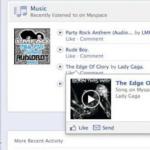Վերջին մի քանի տարիների ընթացքում Google Chromecast-ը դարձել է հեռուստացույցի պարտադիր աքսեսուար: Բայց այն, ինչ դուք հավանաբար չգիտեիք, այն է, որ ձեր խելացի հեռուստացույցն ունի ներկառուցված Chromecast այլընտրանք, որը կոչվում է Miracast:
Miracast-ը նորություն չէ: Փաստորեն, այն մշակվել է նույնիսկ Chromecast-ից առաջ: Երկու տեխնոլոգիաները նման են, բայց ոչ նույնը: Miracast-ը նման է անլար HDMI կապի, որը արտացոլում է ամեն ինչ մի էկրանից մյուսը: Chromecast-ով այն աշխատում է երկու ուղղություններով, այլ ոչ թե պարզապես «ընդունիչ» լինելը:
Ի՞նչ է Miracast-ը:
Ի տարբերություն Chromecast-ի, որը սարք է, Miracast-ը նոր գաջեթների Wi-Fi գործառույթների մի մասն է: Wi-Fi Alliance-ը՝ ընկերությունների համաշխարհային կոնսորցիում, համաձայնեցրել է Miracast-ը որպես ստանդարտ արձանագրություն: Այս արձանագրությունը նշանակում է, որ ցանկացած Miracast սարք կաշխատի ցանկացած այլ հարմարանքով, որն աջակցում է Miracast-ին:
Miracast-ն օգտագործում է Wi-Fi Direct՝ Wi-Fi տեխնոլոգիա, որը դուք արդեն ունեք: Wi-Fi Direct-ը թույլ է տալիս երկու սարքերին միանալ միմյանց անլար առանց Wi-Fi երթուղիչի, ինչը հանգեցնում է տվյալների ավելի արագ փոխանցման:
Երբ մտածում եք նոութբուքից հեռուստացույց ներկայացնելու մասին, ձեր միտքն անմիջապես միացնում է երկու սարքերը HDMI մալուխով: Բայց Miracast-ը դուրս է գալիս մալուխից և թույլ է տալիս անլար կերպով միացնել երկու էկրան:
Էկրանի հայելավորումն այն ամենն է, ինչ անում է Miracast-ը: Եթե դուք տեսանյութ եք նվագարկում ձեր հեռախոսով և ցանկանում եք այն ցուցադրել ուրիշներին ձեր հեռուստացույցով, կարող եք էկրանի հայելին օգտագործել Miracast-ի միջոցով: Տեսանյութը կհնչի ձեր հեռախոսի և հեռուստացույցի էկրանին միաժամանակ:
Ձեր հեռախոսը կամ հեռուստացույցն աջակցո՞ւմ է Miracast-ին:
Առաջին հարցը, որ դուք հավանաբար ցանկանում եք ինքներդ ձեզ տալ, այն է, թե արդյոք ձեր սարքերն աջակցում են Miracast-ին: Պարզելու հեշտ միջոց կա.
Ամենայն հավանականությամբ, եթե գաջեթ եք գնել 2014 թվականից հետո, այն կաջակցի Miracast-ին։ Սա ներառում է հեռուստացույցների մեծ մասը, որոնք իրենց Miracast գործառույթը քողարկում են «SmartShare», «AllShare» և այլն անուններով:
Miracast-ն աջակցում է Android 4.2 կամ ավելի բարձր և շարժական համակարգիչներին, որոնք աշխատում են Windows 8.1 կամ ավելի նոր օպերացիոն համակարգով:
Miracast wifi արտադրանքի որոնում
Յուրաքանչյուր Wi-Fi սարք անցնում է Wi-Fi Alliance-ի թեստեր տարբեր ստանդարտների և արձանագրությունների համար: Այսպիսով, եթե ցանկանում եք իմանալ ձեր սարքի մասին, ստուգեք այն:
Advanced Product Finder-ն ունի Miracast տարբերակ ձախ կողմում գտնվող ֆիլտրերի մեջ: Ստուգեք այն, այնուհետև օգտագործեք կատեգորիան կամ որոնման դաշտը՝ ձեր գործիքը գտնելու համար:

Miracast vs.Chromecast՝ ավելի լավարդյոք
Շատ հաճախ մենք երկու նմանատիպ տեխնոլոգիաներ ենք համեմատում մրցակիցների հետ: Բայց Miracast-ը և Chromecast-ը մրցակիցներ չեն: Խոսքը այն մասին չէ, որ մեկը մյուսից լավը լինի, այլ այն, թե ինչ հատկանիշներ են ձեզ անհրաժեշտ:
Օրինակ, գրասենյակային միջավայրում Miracast-ը կարող է ավելի լավ լուծում լինել, քանի որ այն աշխատում է Windows համակարգիչների հետ: Windows 8.1-ում և Windows 10-ում Microsoft-ը ներառել է անլար էկրաններին միանալու պարզ հրահանգներ: Դա անելու համար ձեզ հարկավոր չէ մեկ HDMI մալուխ կամ Chromecast dongle:
Miracast-ի ներկառուցված բնույթը նաև հեշտացնում է ցանկացած սարք «ընդունիչի» վերածելը: Օրինակ, դուք կարող եք հեռարձակել Android էկրանը Windows համակարգչի վրա: Chromecast-ի միջոցով ստացողը միայն միացված հեռուստացույցն է:
Բայց, թերևս, ամենակարևորն այն է, որ Miracast-ը լիովին անցանց է աշխատում, ինչը Chromecast-ը չի կարող անել: Եվ սա մեծ հաղթանակ է Miracast-ի համար:
Miracast-ն աշխատում է անցանց
Ինչպես բացատրվեց ավելի վաղ, Miracast-ը ստեղծում է մասնավոր Wi-Fi կապ սարքերի միջև: Քանի որ այն մասնավոր է, այն չի պահանջում ակտիվ ինտերնետ կապ: Եվ սա նրա լավագույն հատկանիշն է:
Chromecast-ի օգտագործման ամենահիասթափեցնող մասը ինտերնետի խափանումներն էին: Եղանակային պայմաններից մինչև ստորջրյա մալուխներ, մեր ինտերնետ կապերը դեռ լիովին հուսալի չեն:
Եթե ինտերնետ չունեք, Chromecast-ը չի աշխատի: Անհասկանալի է, թե ինչու է Chromecast-ը պահանջում ակտիվ ինտերնետ կապ, նույնիսկ եթե դուք լուսանկարներ եք ցուցադրում ձեր սեփական կոշտ սկավառակից:
Մյուս կողմից, Miracast-ը հիանալի է աշխատում առանց ինտերնետի: Նվագարկեք ձեր կոշտ սկավառակի վրա պահված ֆիլմը, շրջեք հեռուստացույցի էկրանը և կարող եք դիտել այն մեծ էկրանով, նույնիսկ երբ փոթորիկը մոլեգնում է:
Miracast-ը մեդիա նվագարկիչ չէ
Դուք չեք կարող պարբերաբար օգտագործել «Miracast»-ը որպես «խելացի մեդիա ուղեկից»: Դրա պարզ պատճառն այն է, որ այն կատարում է միայն էկրանի արտացոլում: Ձեր հեռախոսը կամ պլանշետը հնարավոր չի լինի օգտագործել, երբ տեսանյութը հեռարձակեք հեռուստացույցով:
Սա նաև հանգեցնում է գաջեթների մարտկոցի արագ սպառմանը: Հավանաբար, հեռարձակման ընթացքում միացնեք ձեր հեռախոսի լիցքավորիչը, բայց դա կնվազեցնի ձեր մարտկոցի կյանքը:
Սակայն Chromecast-ը նախ մեդիա նվագարկիչ է, իսկ երկրորդը` հայելային սարք: Եթե ցանկանում եք օգտագործել Netflix-ը կամ Plex-ը ձեր հեռախոսի վրա՝ տեսանյութեր հեռարձակելու համար ձեր հեռուստացույց, Chromecast-ը լավագույն տարբերակն է:
Miracast-ը չի աշխատում Apple սարքերի հետ
Այո, և ևս մեկ բան. Apple-ը որոշել է չօգտագործել առաջարկվող Wi-Fi Alliance արձանագրությունը։ Փոխարենը, այն օգտագործում է AirPlay ստանդարտը, որը քիչ թե շատ անում է նույն բանը:
Այսպիսով, եթե դուք օգտագործում եք iPhone, iPad կամ Mac, դուք չեք կարող էկրանը արտացոլել ձեր խելացի հեռուստացույցին Miracast-ի միջոցով: Ահա թե ինչպես Chromecast-ը կարող է օգնել ձեզ: Կամ կարող եք օգտագործել փոփոխված Miracast dongle, ինչպիսին է AnyCast-ը, որը գալիս է AirPlay-ի աջակցությամբ:
Ի՞նչ հրաշքներ կարող եք ձեռք բերել:
Եթե ձեր հեռուստացույցը դեռ չունի Miracast, կարող եք գնել miracast dongle, ինչպիսին chromecast-ն է: Այն արժե զգալիորեն ավելի քիչ և կաշխատի անցանց:
Դուք արդեն օգտագործե՞լ եք Miracast-ը: Պատմեք մեզ Miracast-ի հետ ձեր փորձի մասին և համեմատեք այն Chromecast-ի հետ: Երկու տեխնոլոգիաներից ո՞րն է ձեզ ավելի շատ դուր եկել:
Հեռախոսների և նոթբուքերի վրա փոքր մոնիտորների վրա խաղեր խաղալը և ֆիլմեր դիտելը միշտ չէ, որ հարմար է ֆլեշ կրիչով տեսանյութեր հեռուստացույց տեղափոխելը, և դրա վրա խաղեր վարելը անհնար է. Բայց ի հայտ է եկել տեխնոլոգիա, որը թույլ է տալիս ազատվել այս սահմանափակումներից:
Ինչ է Miracast-ը
Miracast-ը (MiraScreen) տեխնոլոգիա է, որի միջոցով դուք կարող եք հեշտությամբ ցուցադրել մեկ սարքի վրա կատարվող գործողությունները երրորդ կողմի մոնիտորի վրա: Օրինակ, ցուցադրեք նկար հեռախոսից համակարգիչ կամ համակարգչից հեռուստացույց: Սրանք միակ համակցությունները չեն, որ հնարավոր է բոլոր սարքերի միջև, որոնք աջակցում են Miracast-ին:
Miracast-ի միջոցով դուք կարող եք տեսնել, թե ինչ է կատարվում ձեր հեռախոսում ձեր նոութբուքի էկրանին
Տեխնոլոգիան արտոնագրվել է 2012 թվականին, նրա նախորդը եղել է Wi-Fi Direct տեխնոլոգիան։ Այդ ժամանակվանից այն ակտիվորեն ներդրվել է դյուրակիր համակարգիչների, հեռուստացույցների, շարժական Android և IOS սարքերում:
Miracast-ի առավելությունները
Հիմնական առավելությունը անլար համաժամացման հնարավորությունն է. ձեզ հարկավոր չէ երթուղղել HDMI մալուխը, փնտրել դրա համար ադապտերներ և կարգավորել կարգավորումները, պարզապես անհրաժեշտ է թույլ տալ զուգակցել սարքերի միջև և սկսել վայելել գործընթացը:
Ավելին, կապ հաստատելու համար ձեզ հարկավոր չէ Wi-Fi ցանց, զուգակցված սարքերը համակցված են և փոխանակվում են տվյալների այլ եղանակով՝ ստեղծելով անձնական ցանցային ալիք։ Սա վերացնում է DLNA տեխնոլոգիայի միջոցով միացման հետ կապված խնդիրը, որն իրականացնում է բոլոր նույն գործառույթները, բայց օգտագործում է տնային ցանցը համաժամացման համար: Այս մեթոդով երթուղիչի ցանկացած բեռ, որն առաջացել է մեկ այլ օգտատիրոջ կապից, կարող է ընդհատել կամ թուլացնել ձեր ազդանշանը: Miracast-ի միջոցով տեսանյութեր ուղարկելիս նման խնդրի չեք հանդիպի, քանի որ երրորդ անիվը չի կարողանա խանգարել ձեր նիստին։
Miracast-ի միջոցով դուք կարող եք պատճենել այն, ինչ կատարվում է ձեր պլանշետում ձեր հեռուստացույցին
Miracast-ի ոչ պակաս կարևոր արժանիքները.
- պատկերների փոխանցման բարձր արագություն, աջակցություն IEEE 802.11n ստանդարտին: Խաղեր խաղալիս դուք չեք ունենա որևէ ուշացում կամ FPS-ի անկում;
- հզոր սեղմում, որը թույլ է տալիս հնարավորինս կարճ ժամանակում կիսել մեծ քանակությամբ տվյալներ: Օրինակ, FullHD տեսանյութի հեռարձակումը չի առաջացնի խափանումներ կամ վերասինխրոնիզացիա.
- 3D վիդեո հեռարձակման աջակցություն;
- կառավարման առավել պարզ և հասկանալի ձևավորում, տեխնոլոգիայի օգտագործումը ցանկացած օգտագործողի հնարավորությունների սահմաններում է.
- մեծ թվով սարքեր, որոնք աջակցում են Miracast-ին:
Թերություններ
Կա միայն մեկ թերություն՝ փոխանցման առավելագույն որակը 1920x1200 է, այսինքն՝ դուք չեք կարողանա վիդեո փոխանցել UltraHD-ով: Բայց արժե հաշվի առնել, որ գրեթե ոչ ոք չունի սարքեր, որոնք աջակցում են ավելի բարձր լուծումներ, և դրանք շատ թանկ են: Այսպիսով, դուք, ամենայն հավանականությամբ, երբեք չեք հանդիպի այս սահմանափակմանը:
Ինչպես պարզել, թե արդյոք սարքն աջակցում է Miracast-ին
Գոյություն ունեն չորս տեսակի սարքեր, որոնցում հաճախ ներկառուցված է Miracast աջակցություն՝ Windows օպերացիոն համակարգով աշխատող նոթբուքեր, ժամանակակից LCD հեռուստացույցներ, հեռախոսներ և պլանշետներ, որոնք աշխատում են Android-ով և iOS-ով: Տեխնոլոգիական աջակցությունը կախված է ընկերությունից և սարքի մոդելից այս տեղեկատվությամբ, դուք կարող եք գտնել ձեր սարքի մանրամասն նկարագրությունը ինտերնետում՝ աջակցվող տեխնոլոգիաների ցանկով: Երկրորդ ճանապարհը կարողությունները ձեռքով սովորելն է՝ օգտագործելով ստորև ներկայացված հրահանգները:
Android
Ստանդարտ ծրագրաշարի 4.2 Jelly Bean և ավելի բարձր տարբերակով սարքերից շատերը աջակցում են այս տեխնոլոգիան: Սա հաստատելու համար բացեք սարքի կարգավորումները և փնտրեք «Անլար մոնիտոր» կամ «Անլար էկրան» տարրը: Երբեմն այս գործառույթը գտնվում է «Էկրանի» բաժնում:
Գտեք «Անլար էկրան» բաժինը
iOS
iOS-ում այն գործառույթը, որը թույլ է տալիս միանալ Miracast-ի միջոցով, կոչվում է AirPlay: Այն աջակցվում է բոլոր Apple սարքերի կողմից:
AirPlay-ն առկա է բոլոր iOS սարքերում
հեռուստացույց
Բացեք ձեր հեռուստացույցի կարգավորումները և փնտրեք Miracast: Այն կարող է լինել ինտերնետի կամ Wi-Fi ցանցի հետ կապված բաժնում:
Հեռուստացույցի կարգավորումներում պետք է լինի Miracast բաժին
Եթե այն չկա, նշանակում է, որ հեռուստացույցը չի աջակցում տեխնոլոգիան, սակայն դրա հնարավորությունները կարող են ընդլայնվել, եթե գնեք հատուկ փոքր սարք՝ Miracast ընդունիչ: Երբ դուք ունեք այն, ընդամենը պետք է միացնել այն ձեր հեռուստացույցին HDMI-ի կամ USB-ի միջոցով, որից հետո Miracast-ի աջակցությունը կհայտնվի ձեր հեռուստացույցում:
Եթե Miracast-ը բացակայում է, կարող եք տեղադրել Miracast ընդունիչ
Windows 10

Եթե տեխնոլոգիան չի ապահովվում, բայց իսկապես անհրաժեշտ է, կարող եք գնել Miracast ընդունիչ, որը միանում է ձեր համակարգչին USB ադապտերի միջոցով:
Windows 7
Այս տեխնոլոգիան չի ապահովվում Windows 7-ում: Թարմացրեք Windows 8 կամ 10՝ այն օգտագործելու համար:
Miracast-ի կարգավորում տարբեր սարքերում
Այսպիսով, եթե վստահ եք, որ ձեր սարքերը աջակցում են տեխնոլոգիային, սկսեք համաժամացումը: Ձեզ անհրաժեշտ է ընդամենը երկու սարք՝ վիդեո ազդանշանի ուղարկող (հեռախոս, պլանշետ, համակարգիչ) և ստացող (հեռուստացույց, համակարգիչ):
հեռուստացույց
Ակտիվացրեք գործառույթը: Այն միացնելու եղանակը կարող է տարբեր լինել մոդելների միջև, բայց դուք պետք է գտնեք կոճակը, որը միացնում է Miracast-ը և սպասեք, մինչև հեռուստացույցը ձեզ տեղեկացնի, որ այն տեսանելի է այլ սարքերի համար:
Միացրեք Miracast հեռուստացույցով և իմացեք անունը
Windows 10
- Նախ անհրաժեշտ է միանալ հեռուստացույցի տրամադրած ցանցին:
Միացեք ցանցին, որը տարածվում է Miracast-ի կողմից
- Բացեք համակարգի կարգավորումները:
Բացեք համակարգի պարամետրերը
- Ընտրեք «Սարքեր» բլոկը: «Միացված սարքեր» ենթաբաժնում սեղմեք «Ավելացնել սարք» կոճակը:
Սեղմեք «Ավելացնել սարք» կոճակը
- Ցանկից ընտրեք մոնիտոր կամ Miracast ընդունիչ: Կսկսվի համաժամացման կարճ գործընթաց, որից հետո նկարը կցուցադրվի հեռուստացույցով:
Ընտրեք հեռուստացույցը և սպասեք համաժամացման
- Եթե համաժամացումը հաջող է, բայց պատկերը չի երևում, դուք պետք է ձեռքով կարգավորեք ելքը: Ձեր ստեղնաշարի վրա սեղմեք Win+P համադրությունը և բացվող էկրանում սեղմեք «Միացեք անլար էկրանին» կոճակին:
Կտտացրեք «Միացեք անլար էկրանին» կոճակին
- Ցույց տվեք հեռուստացույցի անունը:
Նախագծի համար էկրան ընտրելը
Android
- Նախ անհրաժեշտ է միանալ հեռուստացույցի կամ համակարգչի կողմից տրամադրված Wi-Fi ցանցին, որին ցանկանում եք միանալ:
Միացեք այլ սարքից Miracast-ի կողմից տարածված Wi-Fi ցանցին
- Գտնելով «Անլար էկրան» բաժինը, բացեք ընտրացանկը և նշեք «Միացնել գործառույթը» կողքին գտնվող վանդակը:
Նշեք «Միացնել» կողքին գտնվող վանդակը
- Կհայտնվի հասանելի սարքերի ցանկ, ընտրեք ձեզ անհրաժեշտը:
Համաժամացման համար սեղմեք սարքի վրա
- Սպասեք կարճ համաժամացման ավարտին, որից հետո սարքից նկարը կհայտնվի հեռուստացույցի վրա:

Miracast-ը ժամանակակից մրցակից է այնպիսի տեխնոլոգիաների, ինչպիսին է HDMI-ն: Հենց այս տեխնոլոգիան է վերջին տասը տարիների ընթացքում գործել որպես վիդեո և աուդիո տարբեր էլեկտրոնային սարքերից հեռուստացույց կամ առանձին մոնիտոր փոխանցելու միակ միջոցը:
Miracast տեխնոլոգիան թույլ է տալիս ստեղծել անլար կապ:
Բավական դժվար էր հավատալ, որ տեխնոլոգիա կհայտնվի, որը կապահովի այն։ Այնուամենայնիվ, հիմա, երբ դուք կարող եք տեղեկատվություն ստանալ էկրանավորման հնարավորությունների մասին ամենուր, դուք անպայման պետք է հավատաք։ Շատերը, ովքեր արդեն գործնականում օգտագործել են նորարարական Miracast տեխնոլոգիան, հաստատում են, որ ցանկացած պատկեր կամ ձայնագրություն հեշտությամբ վերահղվում է ձեր հեռուստացույց՝ վերացնելով լարերը միացնելու անհրաժեշտությունը:
Եթե համեմատենք HDMI-ն ու Miracast-ը, կարող ենք եզրակացնել, որ այս երկու տեխնոլոգիաներն էլ նույն արդյունքն են տալիս։ Միակ տարբերակիչ առանձնահատկությունն այն է, որ երկրորդ դեպքում մալուխ օգտագործելու կարիք չկա։ Այս պատճառով շատերը ցանկանում են Miracast-ին անվանել իր հատուկ տերմինաբանությամբ.
- HDMI Wi-Fi;
- Անլար HDMI:
Miracast-ի ծննդյան տարեթիվը համարվում է 2012 թվականը, երբ Wi-Fi Alliance-ը նախաձեռնեց տեխնոլոգիական հավաստագրման ծրագիր։ Զարմանալիորեն, ժամանակակից էլեկտրոնային սարքավորումներ արտադրողներն անմիջապես դրական արձագանքեցին նոր ստանդարտի ի հայտ գալուն՝ ընդունելով այն առանց առարկության: Տպավորիչ է նաև այն, որ նույնիսկ Intel-ն աջակցել է այս նորարարական տեխնոլոգիային:

Ձեզ համար արդեն պարզ է, որ Miracast ստանդարտը թույլ է տալիս անլար կապ հաստատել երկու գաջեթների միջև։ Նման կապից հետո ցանկացած տեղեկատվություն հեշտությամբ փոխանցվում է մեկ էլեկտրոնային աղբյուրից մյուսը։ Տեխնոլոգիայի շահագործման սկզբունքը հիմնված է Wi-Fi Direct ցանցի միացման վրա: Սա ապահովում է վիդեո նյութի փոխանցում առավելագույն լուծաչափով և միևնույն ժամանակ տպավորիչ շրջապատող ձայնով:
Շատ օգտատերեր ողջունում են այս կապը, քանի որ այն երաշխավորում է ցանկացած վիդեո և աուդիո նյութի բարձրորակ փոխանցում և հեռարձակում: Այս դեպքում կարևոր չէ, թե ինչ ձևաչափեր, չափսեր ունեն կամ ինչ կոդեկներ են անհրաժեշտ: Զարմանալի է նաև, որ այս տեխնոլոգիայի միջոցով հնարավոր է փոխանցել անգամ արտադրողի կողմից գրավոր պաշտպանված ֆայլեր։

Ինչպես է օգտագործվում տեխնոլոգիան
Չնայած այն հանգամանքին, որ նման նորարարական և խոստումնալից տեխնոլոգիայի «տարիքը» դեռ բավականին երիտասարդ է, այն դեռ կարող է օգտագործվել մեծ թվով էլեկտրոնային սարքերի վրա: Miracast-ի առավելություններից մեկն այն է, որ այն հաջողությամբ օգտագործվում է տարբեր օպերացիոն համակարգերում, այդ թվում՝ ոչ միայն համակարգչային սարքավորումների, այլև ժամանակակից սմարթֆոնների վրա։ Հենց այս առանձնահատկությունն էր, որ կանխորոշեց տեխնոլոգիայի առաջատարությունը Google-ի և Apple-ի նմանատիպ «արտադրանքների» նկատմամբ:
Սպառողները նույնպես հիացած են Miracast-ի այնպիսի հատկանիշով, ինչպիսին է փոխանցվող նյութերի բացարձակ որակի պահպանումը: Հենց այս պատճառով է, որ հեշտ էր բաժանվել HDMI-ից, որի կապի ուժը, դրան նվիրվածությունը ձևավորվեց մեկ տասնամյակի ընթացքում: Ի դեպ, եթե դուք ունեք հեռուստացույց, որը չի աջակցում Miracast-ին, պետք չէ անհանգստանալ ժամանակակից տեխնիկական առաջընթացից հետ մնալու համար: Ընդամենը պետք է գնել ադապտեր և միացնել այն HDMI պորտին:

Տեխնոլոգիաների միացում և կարգավորում
Այժմ, երբ տեխնոլոգիայի հեռանկարների վերաբերյալ բոլոր կասկածները մնացել են մեր հետևում, օգտակար է հասկանալ, թե գործնականում ինչպես կարող եք ինքնուրույն միացնել Miracast-ը Windows 10-ում: Մենք կօգնենք ձեզ հասկանալ նման կապի մանրամասները, թեև առանձնահատուկ դժվարություններ չկան: ակնկալվում է այս գործընթացն իրականացնելիս։ Եթե Windows 10-ով, Android-ով, iPhone-ով ձեր համակարգիչը աջակցում է այս տեխնոլոգիան և հագեցած է առնվազն 8.1 օպերացիոն համակարգով, ապա կարող եք ապահով առաջ շարժվել և միացնել Miracast-ը:
Միացման և կազմաձևման ալգորիթմ
Սկզբում գնացեք ձեր հեռուստացույցի կարգավորումները, ուշադրություն դարձրեք, թե արդյոք Wi-Fi մոդուլը միացված է: Եթե այն անջատված վիճակում է, անպայման միացրեք այն, քանի որ առանց դրա հաստատ չեք կարողանա հասնել ցանկալի նպատակին։ Այժմ, երբ մենք պարզեցինք անլար կապի հնարավորությունը, ժամանակն է ակտիվացնել Miracast գործառույթն ինքնին:

Վերադարձեք ձեր հեռուստացույցի կարգավորումներին, անցեք «Ընտրանքներ», ընտրեք «Սարքեր» տողը և այնուհետև «Միացված սարքեր»: Բացվող պատուհանում կգտնեք «Ավելացնել սարքեր» կոճակը, օգտագործեք այն և ընտրեք Miracast ստացողը:
Բացի ձեր հեռուստացույցի կարգավորումներում փոփոխություններ կատարելուց, դուք նաև պետք է փոփոխություններ կատարեք ձեր Windows 10 համակարգչի կամ iPhone-ի վրա: Եթե դա չկատարվի, ապա Miracast-ի միջոցով հաղորդակցությունը հնարավոր չի լինի երկու սարքերում: Ոչ ձեր Windows 10 համակարգիչը, ոչ սմարթֆոնը չեն կարող բավարարել ձեր կարիքները:
iPhone-ի և Android-ի կարգավորումը հեշտ է: Սկզբում դուք պետք է գնաք ընտրացանկ, անցեք «Կարգավորումներ» բաժին, այնտեղ գտնեք «Միացում» պարամետրը, այնուհետև անցեք «Այլ ցանցեր» տող:

Այնտեղ դուք կգտնեք «Screen Mirroring» նախադասությունը, գործարկեք այն:

Երբ ձեր հեռուստացույցի անունը հայտնվի Windows 10-ով ձեր iPhone-ի կամ ԱՀ-ի էկրանին, սեղմեք դրա վրա, և անմիջապես կսկսվի Miracast տեխնոլոգիայի միջոցով ձեր iPhone-ի և հեռուստացույցի միջև անլար կապ հաստատելու գործընթացը:
Եթե ամեն ինչ ճիշտ եք արել, ձեր Android-ի և Windows 10 ԱՀ-ի էկրանին կցուցադրվի նույնական «նկարը»: Եթե չկարողացաք կապ հաստատել երկու սարքերի միջև, ապա փորձեք նորից անցնել ճանապարհը, միգուցե թույլ եք տվել չնչին սխալ, որն առաջացրել է նման տեխնիկական խափանում:
ԽՈՐՀՈՒՐԴ.
Ցավոք, եթե Miracast-ի միջոցով ձեր համակարգչի և Android-ի միջև կապ հաստատելու մի քանի փորձ անհաջող են, ապա կարող եք վստահ լինել, որ ձեր սարքերը պարզապես չեն աջակցում նման տեխնոլոգիային:
Եթե ձեզ հաջողվի կապ հաստատել, ուրախ կլինեք, որ կկարողանաք դիտել ֆիլմ, որն աշխատում է ձեր Android-ով, բայց դեռ հեռարձակվում է ձեր մեծ էկրանով հեռուստացույցով: Էլիտար կինոյում դուք ձեզ հանդիսատես կզգաք։
ՈՒՇԱԴՐՈՒԹՅՈՒՆ.
Կան իրավիճակներ, երբ դուք պետք է դիտարկեք Miracast-ի սխալ աշխատանքը կամ դրա ամբողջական ձախողումը: Յուրաքանչյուր օգտագործողի համար օգտակար է հասկանալ նման տեխնիկական անսարքության պատճառները, ինչը թույլ կտա նրանց վերացնել այս խնդիրը և հետագայում օգտվել նման եզակի տեխնոլոգիայից և զգալ դրա բոլոր առավելությունները գործնական փորձի միջոցով: Ընդհանուր պատճառ, թե ինչու հնարավոր չէ հաջողությամբ միացնել երկու սարքերը ձեր համակարգչում տեղադրված Windows 10-ով, վարորդների բացակայությունն է, որոնք թույլ են տալիս աշխատել անլար կապի մոդուլին: Երբեմն ձեր համակարգչի այս դրայվերները պարզապես հնացած են և պետք է թարմացվեն:
Եթե դա իսկապես այդպես է, ներբեռնեք անհրաժեշտ դրայվերները և տեղադրեք դրանք: Մի անհանգստացեք, եթե չկարողանաք գտնել վարորդներ անլար մոդուլի համար, որը նախատեսված է հատուկ Windows 10-ի համար: Այս դեպքում, ներբեռնեք Windows 8.1-ի դրայվերները, դրանք պետք է ճիշտ տեղադրվեն և ապահովեն այս մոդուլի հաջող գործունեությունը: Ձեր iPhone-ը Windows 10 համակարգչին միացնելիս կարող եք գտնել ոչ այնքան լավ նորություններ, որոնք տեղեկացնում են ձեզ, որ ձեր Wi-Fi ադապտերը պարզապես չի աջակցում Miracast տեխնոլոգիան: Այս դեպքում դուք պարզապես պետք է բավարարվեք ձեր iPhone-ը ձեր հեռուստացույցին HDMI-ի միջոցով միացնելով:
Այսպիսով, եթե ցանկանում եք դիտել այն ամենը, ինչ կա ձեր համակարգչում Windows 10-ով տեղադրված մեծ էկրանով հեռուստացույցով, օգտագործեք այս առաջարկությունները: Եթե ձեր սարքերը բավարարեն բոլոր անհրաժեշտ տեխնիկական պահանջները, դուք անպայման կկարողանաք հաջողությամբ միացնել երկու սարք՝ առանց մալուխ օգտագործելու:
Հանրահայտ Wi-Fi CERTIFIED Miracast տեխնոլոգիան, որն առավել հայտնի է օգտատերերի մեծամասնությանը Miracast կրճատ անունով, պատկանում է WI-FI Alliance-ին: Տեխնոլոգիան պաշտոնապես հաստատվել է 2012 թվականի սեպտեմբերին։ Miracast-ը անլար մուլտիմեդիա փոխանցման նոր ստանդարտ է: Որպես հիմք ընդունվեց լայնորեն կիրառվող WI-FI Direct տեխնոլոգիան, սակայն մի շարք տարբերություններ և բարելավումներ տարբերում են Miracast-ը նմանատիպ այլ լուծումներից:
Մշակողների հիմնական նպատակն էր էապես պարզեցնել նոր տեխնոլոգիան։ Սա թույլ է տալիս ժամանակակից սմարթֆոնի, պլանշետի կամ նոութբուքի ցանկացած տիրոջ, որն աջակցում է Miracast-ին, խաղալ վիդեո կամ ցուցադրել խաղի բովանդակությունը մեծ էկրանով համատեղելի սարքի վրա, և դա կարելի է անել գրեթե մեկ հպումով և առանց մալուխի անհրաժեշտության: Այսօր աշխարհի խոշոր արտադրողներից շատերը իրենց բջջային սարքերը, նոութբուքերը և LCD վահանակները սարքավորում են Miracast տեխնոլոգիայի աջակցությամբ:
Պարզ ասած, այս տեխնոլոգիան թույլ է տալիս կրկնօրինակել այն ամենը, ինչ տեղի է ունենում ձեր հեռախոսի, պլանշետի կամ նոութբուքի էկրանին մեծ էկրանի վրա: Օրինակ՝ հեռուստատեսությամբ։ Սա մոտավորապես նույնն է, ինչ եթե սարքը միացնեիք ձեր հեռուստացույցին HDMI մալուխի միջոցով, բայց այստեղ ամեն ինչ անլար է, եթերի միջոցով:
Ինչպես է աշխատում Miracast տեխնոլոգիան
Բարձրորակ և լիարժեք հեռարձակումը լարային կապի իսպառ բացակայությամբ դարձել է մաքսիմալ հասանելի ժամանակակից մոնիտորների, հեռուստացույցների և պրոյեկտորների համար: Miracast տեխնոլոգիայի օգնությամբ հնարավոր եղավ ընդլայնել սովորական ցուցադրման կրիչների պոտենցիալ հնարավորությունները: Տեխնոլոգիան հասանելի է յուրաքանչյուր օգտագործողի համար և չափազանց հեշտ է օգտագործել, լիովին բաց և համատեղելի տարբեր արտադրողների ցանկացած հարթակի և սարքերի հետ, որոնք իրենց արտադրանքը սարքավորում են Miracast աջակցությամբ:
Miracast-ի հիմնական առավելությունները.
- IEEE 802.11n ստանդարտի հիման վրա անլար բովանդակության փոխանցում;
- ուղիղ միացում առանց երթուղիչի մասնակցության;
- ազդանշանի փոխանցման ժամանակ ձգձգումների և ապասինխրոնացման նվազագույնի հասցնելը.
- բովանդակությունը 3D ձևաչափով փոխանցելու ունակություն;
- տեղադրման և փոխազդեցության հեշտությունը:
Այս տեխնոլոգիայի միջոցով փոխանցելու համար անհրաժեշտ կլինի միայն երկու միացված համատեղելի սարք: Մեկը հանդես է գալիս որպես հաղորդիչ, իսկ մյուսը՝ որպես ստացող։
Ֆունկցիոնալությամբ նման լուծումները լրացուցիչ պահանջում են Wi-Fi երթուղիչ, ինչը մի շարք կոնկրետ և հայտնի անհարմարություններ է առաջացնում։ Օրինակ, եթե օգտատերերից մեկը որոշել է առցանց խաղ խաղալ, իսկ մյուսը որոշել է HD ֆորմատով ֆիլմ դիտել հեռուստացույցով երթուղիչի միջոցով փոխանցվող բովանդակությամբ, ապա երկու օգտատերերն էլ որոշակի խնդիրների կբախվեն: Խնդիրը կայանում է ցանցի միջոցով փոխանցվող տվյալների մեծ քանակի, ինչպես նաև հենց երթուղիչի կարգավորումների մեջ: Եթե խաղի թրաֆիկը առաջնահերթ է, տեսահոլովակը կհնչի նկատելի ուշացումով: Եթե դուք առաջնահերթություն եք տալիս վիդեո հոսքին, խաղի հետ խնդիրներ կունենաք:
Օրինակ՝ դուք կարող եք ֆիլմ հեռարձակել ձեր հեռախոսից հեռուստացույց՝ օգտագործելով , բայց փաստն այն է, որ այս տեխնոլոգիան թույլ է տալիս ցուցադրել միայն մուլտիմեդիա բովանդակությունը մեծ էկրանին։ (տեսանյութեր, ֆիլմեր, նվագարկել երաժշտություն). Իսկ կապն անցնում է Wi-Fi երթուղիչով: Իսկ Miracast տեխնոլոգիան թույլ է տալիս ցուցադրել այն ամենը, ինչ տեսնում եք էկրանին: Ներառյալ խաղի ընթացքում նկարի ցուցադրումը։

Այս տեխնոլոգիան աշխատում է բավականին պարզ սխեմայի համաձայն. Miracast-ով աշխատող սարքերը միմյանց հետ շփվում են հատուկ ծրագրի միջոցով (եթե հեռարձակում եք տեղադրում նոութբուքից), կամ ձեր բջջային սարքի կարգավորումներում հատուկ տարրի միջոցով: Հաջորդ քայլը նվագարկման պահանջվող ռեժիմի ակտիվացումն է՝ տեսանյութի դիտում, էկրանին սմարթֆոնի ցուցադրման պատճենի ցուցադրում և այլն։ Miracast տեխնոլոգիայի կիրառմամբ միմյանց հետ զուգակցված սարքերը ուղղակիորեն շփվում են և կարող են ինքնուրույն ձևավորել անվտանգ և անկախ ալիք, որը կարող է փոխանցել ցանկացած վիդեո տեղեկատվություն: Miracast-ը կարելի է անվանել մի տեսակ հավելում Wi-Fi Direct-ի միջոցով: Տեխնոլոգիան օգտագործում է սեղմման H.264 ստանդարտը, որը թույլ է տալիս վիդեո ազդանշանների փոխանցում FullHD ձևաչափով (1920×1200) և բազմալիք 5.1 աուդիո AC3 ձևաչափով։
Miracast տեխնոլոգիայի հնարավորությունները չեն սահմանափակվում միայն նվագարկված մեդիա ֆայլերը մի սարքից մյուսը փոխանցելով: Տեխնոլոգիան թույլ է տալիս ցուցադրել շարժական սարքի ցուցադրման ամբողջական պատճենը համատեղելի հեռուստացույցի կամ մոնիտորի էկրանին: Հարկ է նշել հակառակ ուղղությամբ աշխատելու գործառույթի իրականացումը, որը թույլ է տալիս վերարտադրել պատկերը հեռուստացույցի էկրանից ձեր բջջային գաջեթի էկրանին:
Miracast միացված սարքեր
Նախ, հարկ է նշել այն շարժական սարքերը, որոնք աշխատում են Android 4.2 Jelly Bean OS-ով և ավելի բարձր: Նման սարքերի վրա Miracast տեխնոլոգիայի աջակցությունն իրականացվում է անմիջապես (ոչ բոլորի վրա): Դուք պետք է նայեք կարգավորումների ընտրացանկին և գտնեք ծրագրային ապահովման տարբերակը, որը կոչվում է «Անլար մոնիտոր»կամ «Անլար էկրան». Օրինակ՝ LG, Samsung, Sony, Asus և այլ ապրանքանիշերի բազմաթիվ պլանշետներ և սմարթֆոններ:

Ցուցակի սարքերի հաջորդ խումբը, որն աջակցում է Miracast տեխնոլոգիան, ցուցադրման սարքերն են: Սա ավելի մեծ չափով վերաբերում է ժամանակակից LCD վահանակներին: Շատ արտադրողներ ինտեգրում են Miracast տեխնոլոգիան իրենց ժամանակակից հեռուստացույցների մոդելներում: Miracast տեխնոլոգիայի համար հայտարարված աջակցությունը ներդրվել է Phillips, Samsung, LG և այլն Smart TV շարքում:

Եթե ձեր հեռուստացույցը չունի ներկառուցված անլար աջակցություն և չի աջակցում այս տեխնոլոգիան, ապա կարող եք գնել երրորդ կողմի սարք, որն աջակցում է Miracast տեխնոլոգիան և պարզապես միացնել այն հեռուստացույցին մալուխի միջոցով: Դա նման է Miracast ընդունիչին: Վաճառքում կան պատրաստի լուծումներ, որոնք ընդունակ են բովանդակություն ստանալ Miracast տեխնոլոգիայի միջոցով և այն փոխանցել ցուցադրման սարքին։ Նման լուծումներն ունեն կոմպակտ չափսեր և կարող են սնուցվել հեռուստացույցի մինի USB միակցիչից կամ էներգիայի ցանկացած այլ աղբյուրից: Նմանատիպ սարքեր առաջարկում է Netgear-ը, կան նաև Sony-ի ապրանքներ։
Եկեք ամփոփենք այն
Miracast-ը մատչելի է, հարմար և չափազանց խոստումնալից: Այդ մասին է վկայում այս տեխնոլոգիայի զգալի աջակցությունը Intel, AMD, NVIDIA, Qualcomm, MediaTek և այլ հսկա ընկերությունների կողմից։ Այսօր շատ օգտատերեր Miracast-ը համարում են արժանի այլընտրանք սովորական HDMI մալուխը կամ Apple AirPlay տեխնոլոգիան փոխարինելու համար: Խաղացողները գնահատեցին նոր անլար հնարավորությունները, քանի որ Miracast-ի գալուստով ավելի մատչելի դարձավ պլանշետը որպես խաղային վահանակ օգտագործելը:
Եթե դուք արդեն ունեք սարքեր, որոնք աջակցում են Miracast տեխնոլոգիան, մենք խստորեն խորհուրդ ենք տալիս գործնականում փորձել այս հրաշալի մշակումը: Եթե դեռ չունեք նման գաջեթներ, ապա մի վշտացեք։ Այս տեխնոլոգիան ունի բոլոր հնարավորությունները առաջիկա մի քանի տարիների ընթացքում դառնալու լուծում, որը պարտադիր կդառնա բոլոր ժամանակակից սարքերի և ցուցադրման սարքերի համար՝ առանց բացառության։
Ժամանակակից համակարգիչներում և շարժական սարքերում կարող եք գտնել այնպիսի հետաքրքիր գործառույթ, ինչպիսին է Miracast-ը: Ցավոք, ոչ բոլորը գիտեն, թե ինչ է այս տեխնոլոգիան: Բայց հենց դրա օգտագործումն է, որը թույլ է տալիս հնարավորինս արդյունավետ կերպով օգտագործել համակարգիչների և շարժական սարքերի բոլոր հնարավորությունները ժամանակակից հեռուստատեսային վահանակների հետ միասին՝ ուղղակիորեն միանալով առանց լարերի: Հաջորդիվ, մենք կքննարկենք հիմնական տեսական խնդիրները և նման հնարավորությունների գործնական կիրառումը տարբեր սարքերում:
Miracast. ինչ է այս տեխնոլոգիան:
Չխորանալով շատ տեխնիկական ասպեկտների մեջ, բայց ամենապարզ բառերով ասած՝ Miracast-ը մուլտիմեդիա (վիդեո կամ գրաֆիկա) ազդանշանի անլար հեռարձակման տեխնոլոգիա է մի սարքից մյուսը (օրինակ՝ համակարգչից կամ սմարթֆոնից հեռուստացույց, պլանշետից դեպի նոութբուք և այլն):
Miracast տեխնոլոգիան հաճախ կոչվում է անլար HDMI, քանի որ բարձր լուծաչափով պատկերները փոխանցվում են առանց որակի կորստի: Այլ կերպ ասած, եթե նախկինում անհրաժեշտ էր համակարգիչը կամ շարժական սարքը միացնել վահանակին համապատասխան մալուխների, մասնավորապես HDMI-ի միջոցով, ապա Miracast-ի օգտագործման ժամանակ երկու սարքերի միջև կապն իրականացվում է բացառապես ուղղակիորեն (իրականում այն աշխատում է ինչպես որոշ մի տեսակ լրացուցիչ հավելում, որը հիմնված է Wi-Fi Direct-ի վրա):
Այսպիսով, միանգամայն ակնհայտ է, որ Miracast-ը հնարավոր է միացնել միայն այն դեպքում, եթե կան Wi-Fi մոդուլներ և՛ փոխանցող, և՛ ընդունող սարքերում: Բայց շրջադարձն այն է, որ, չնայած անլար ցանցի օգտագործմանը, երթուղիչը (երթուղիչը) անմիջականորեն ներգրավված չէ ազդանշանի փոխանցման մեջ:
Մի փոքր պատմություն
Սա, առաջին հայացքից, Miracast տեխնոլոգիան է: Թե ինչ է սա հիմնված տարբեր սարքերի փոխազդեցության սկզբունքի վրա, մի փոքր պարզ է: Այժմ մի քանի խոսք նրա ծագման պատմության մասին։

Նրա մասին առաջին անգամ սկսել են խոսել 2012 թվականին։ Ոմանք պնդում են, որ սկզբունքները, որոնց վրա աշխատում է Miracast-ը, իբր մշակվել են Microsoft-ի մասնագետների կողմից: Սա սխալ է. Տեխնոլոգիան ի սկզբանե ներդրվել է Wi-Fi Alliance Group-ի կողմից: Բայց հիմքը իսկապես վերցված էր Microsoft-ի մշակումից, որը կոչվում էր Wi-Fi Direct: Այնուամենայնիվ, որոշ նշանակալի բարելավումներ և բարելավումներ ակնհայտորեն թեքում են կշեռքները Miracast-ի օգտին:
Իսկ այսօր անլար Miracast հավելվածը կարելի է գտնել ոչ միայն ստացիոնար համակարգչային համակարգերում, այլև շարժական սարքերի մեծ մասում: Միայն ապլետը կարող է մի փոքր այլ կերպ կոչվել (օրինակ, հեռուստացույցների վահանակներում և Samsung-ի բջջային սարքերում դա Screen Mirroring է):
Արտադրողի աջակցություն
Չնայած իր հարաբերական երիտասարդությանը, այս տեխնոլոգիան բավականին շատ երկրպագուների և երկրպագուների է շահել ամբողջ աշխարհում, ոչ միայն սովորական օգտատերերի, այլև վիդեո քարտերի և պրոցեսորների հայտնի արտադրողների շրջանում:
Օրինակ, այս տեխնոլոգիայի առաջին ի հայտ գալուց ի վեր համակարգչային աշխարհի այնպիսի հրեշներ, ինչպիսիք են Qualcomm-ը, NVIDIA-ն իր մտահղացմամբ Tegra 3-ով, Marvell Technology Group-ը, Texas Instruments-ը և այլն, հայտարարել են իրենց լիակատար աջակցության մասին:

Միևնույն ժամանակ, այս տեխնոլոգիան օգտագործելու հնարավորությունը ավելացվեց Android 4.2 բջջային օպերացիոն համակարգին, և առաջին սարքերից, որոնք կարողացան միանալ հեռուստացույցների վահանակներին տեխնոլոգիային բնորոշ սկզբունքներով, Google-ի Nexus 5 սմարթֆոններն էին, Galaxy-ն։ S3 Samsung-ից, Optimus G-ից LG-ից և այլն: Սարքավորումների ցանկում ներառվել են նաև Samsung Echo մոդելային շարքի հեռուստացույցներ։
Ինչպե՞ս է սա աշխատում գործնականում:
Ինչ վերաբերում է Miracast-ի գործնական օգտագործմանը Windows կամ բջջային համակարգերում, ամեն ինչ պարզ է: Miracast-ի օգտագործման էությունը հանգում է նրան, որ հեռուստատեսային վահանակում, երբ ուղղակի կապ է հաստատվում համակարգչի կամ շարժական սարքի հետ, ներկայումս միացված սարքերի էկրաններին ցուցադրվող պատկերը կրկնօրինակվում է:
Ազդանշանի փոխանցման որակի կորուստ կամ ժամանակի ուշացում չկա: Այս պահին, սակայն, աջակցվում է մեկ դյույմում 1920 x 1200 պիքսել առավելագույն թույլտվություն, որը համապատասխանում է Full HD ստանդարտին (Ultra HD-ը դեռ հասանելի չէ), 5.1 շրջապատող ձայնով։ Տեսանյութի սեղմումը հիմնված է H.264 կոդեկի վրա, իսկ Dolby AC3 կոդեկը օգտագործվում է ձայնի համար, թեև AAC և LPCM ստանդարտները նույնպես ապահովված են (միայն 2-ալիքով ձայնի համար):
Անալոգներ
Տեխնոլոգիան և համանուն Miracast ծրագիրը միակը չեն իրենց տեսակի մեջ: Փաստն այն է, որ մրցակիցներն իրենց զարգացումներով նույնպես տեղում չեն կանգնած և փորձում են նրանց, այսպես ասած, ներկայացնել լայն զանգվածներին։

Ամենահայտնի անալոգներից են WiDi-ն Intel-ից, Airplay-ը Apple-ից և լարային տվյալների փոխանցման ստանդարտները MHL և HDMI: Սա վերաբերում է պատկերի որակի փոխանցմանը։ Այնուամենայնիվ, միայն առաջին երկու զարգացումները Miracast-ի ամբողջական անալոգներն են: Որոշ առումներով դրանք ավելի լավն են, որոշ առումներով ավելի վատ: Պարզելու համար անհրաժեշտ է դիտարկել բնօրինակ Miracast տեխնոլոգիայի հիմնական առավելություններն ու թերությունները։ Այսպիսով, ի՞նչ կարող են ակնկալել օգտվողները համակարգից:
Առավելությունները
Նախ՝ մի քանի խոսք անկասկած առավելությունների մասին։ Դրանք ներառում են հետևյալ ասպեկտները.
- սարքերի միջև միացում առանց լարերի (մալուխների);
- «ծանր» բովանդակություն առանց որակի կորստի և ժամանակի ուշացումների փոխանցելու ունակություն.
- նախագծելիս պաշտպանված ֆայլերի դիտում;
- միացում անվտանգ ալիքի միջոցով, որը հիմնված է WPA2-ի վրա;
- DRM բովանդակության և տարածաշրջանային կոդերի աջակցություն;
- սարքի հայտնաբերման և կազմաձևման հեշտությունը;
- պատկերները 3D ձևաչափով դիտելու ունակություն;
- ցուցադրելով ոչ միայն մուլտիմեդիա բովանդակությունը, այլև այն ամենը, ինչ տեղի է ունենում աղբյուրի սարքի էկրանին.
- շարժական սարքերի մարտկոցների շահագործում առանց լրացուցիչ բեռի և արագ լիցքաթափման;
- համատեղելիություն աշխատասեղանի և բջջային օպերացիոն համակարգերի հետ:
Թերություններ
Ցավոք, ինչպես ցանկացած այլ տեխնոլոգիա, Miracast-ը նույնպես ունի իր բացասական կողմերը: Ամենակարևոր թերություններից են հետևյալը.
- անհամատեղելիություն որոշ սարքերի միջև, որոնք աջակցում են Miracast-ին.
- հատուկ կոդեկների օգտագործումը, որոնք կարող են չաջակցվել որոշ սարքերի կողմից.
- Ultra HD լուծման աջակցության բացակայություն;
- կարճաժամկետ ձախողումներ կապ հաստատելիս.
Ինչպե՞ս միացնել Miracast-ը Windows-ում և ազդանշանը համաժամացնել հեռուստացույցի վահանակի հետ:
Վերջապես, եկեք դիտարկենք Miracast տեխնոլոգիայի օգտագործման հետ կապված գործնական խնդիրները: Այն, ինչ դա արդեն պարզ է, բայց գործնականում կիրառելիս պետք է հաշվի առնել մի քանի կարևոր նրբերանգներ.
Նախ պետք է ուշադրություն դարձնել այն փաստին, որ եթե կրկնօրինակումը կատարվում է համակարգչից կամ նոութբուքից, ապա դրանց վրա պետք է տեղադրվեն Windows 8.1 և ավելի բարձր տարբերակներ։ Հեռուստատեսության վահանակը պետք է ապահովի այս տեխնոլոգիան և ունենա ներկառուցված Wi-Fi մոդուլ:

Windows 10-ում համաժամացումը միացնելու համար հարկավոր է գնալ կարգավորումների ընտրացանկ, ընտրել սարքերի բաժինը և միացված սարքերում սեղմել ավելացնել նոր սարք կոճակը, որից հետո որոնումը կակտիվանա, այնուհետև կցուցադրվի բոլոր առկա սարքավորումները: . Դրանից հետո դուք պարզապես պետք է ընտրեք ցանկալի Miracast ընդունիչը:

Հեռուստացույցի վահանակում գործողությունները լիովին նման են. Եթե ինչ-ինչ պատճառներով հնարավոր չէ նման կապ գտնել հեռուստացույցի կարգավորումների ցանկում, պարզապես միացրեք Wi-Fi-ը:
Միացնելով Miracast-ը Android համակարգերում
Այժմ տեսնենք, թե ինչպես միացնել Miracast-ը Android սարքերում: Նախ, պարամետրերում դուք պետք է գնաք կապերի բաժին և ընտրեք «Այլ ցանցեր» ցանցային միացումներում: Եթե գտնում եք Screen Mirroring ֆունկցիան, միացրեք այն: Սարքի նույնականացումից հետո պարզապես սեղմեք նրա անվան վրա, որից հետո կսկսվի կապը:

Երբ ավարտվի հեռուստացույցի կամ համակարգչի հետ համաժամացումը, սմարթֆոնի էկրանի բովանդակությունը կկրկնօրինակվի ընտրված ստացող սարքի վրա:
Նշում. եթե հեռուստացույցի վահանակը չի աջակցում Miracast տեխնոլոգիան կամ չունի ներկառուցված Wi-Fi մոդուլ, կարող եք առանձին գնել հատուկ սարք և միացնել այն հեռուստացույցին: Որոշ մոդելների համար դուք կարող եք տեղադրել ավելի նոր որոնվածը, որն ունի նման աջակցություն:
Հնարավոր խնդիրներ և դրանց լուծման ուղիներ
Կապի և համաժամացման խնդիրների մեծ մասը միայն անլար մոդուլի դրայվերների մեջ է: Եթե օգտագործողը տեղադրված է Windows 10, բայց դրա համար հատուկ դրայվերներ չկան, կարող եք ապահով կերպով տեղադրել դրանց անալոգները 8.1 տարբերակի համար: Բացի այդ, արժե հատուկ ուշադրություն դարձնել, թե արդյոք անլար ադապտերն ինքնին աջակցում է Miracast տեխնոլոգիային: Եթե նման աջակցություն չկա, Windows-ը ձեզ կտեղեկացնի, երբ փորձեք կապ հաստատել:
Եզրակացություն
Սա այն ամենն է, ինչ կարելի է ասել Miracast տեխնոլոգիայի մասին: Իհարկե, մեծ թվով առավելությունների հետ մեկտեղ կան նաև թերություններ (մասնավորապես, շատ փորձագետներ նշում են, որ WiDi-ն ավելի մեծ կայունություն ունի Miracast-ի համեմատ), այնուամենայնիվ, դրա աջակցությունը հայտարարվում է հեռուստատեսության, համակարգչային և շարժական սարքավորումների շատ հայտնի արտադրողների կողմից, և դրա օգտագործման հեշտությունը սարքերի նույնականացման և դրանց միջև արագ միացման առումով սա խոսում է միայն Miracast-ի օգտին: Ես, իհարկե, կցանկանայի նաև ունենալ Ultra HD (4k) լուծաչափով աշխատելու հնարավորություն, բայց կարծում եմ, որ դրա աջակցության ներդրումը ժամանակի խնդիր է։